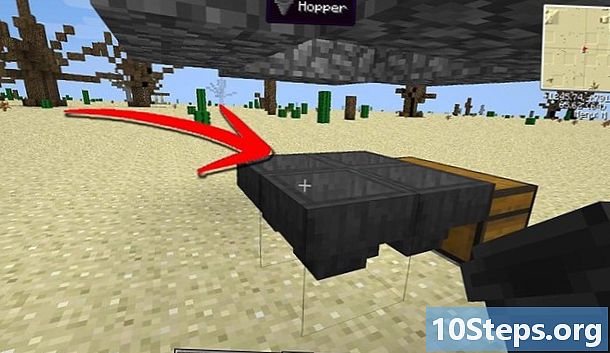Kirjoittaja:
Vivian Patrick
Luomispäivä:
8 Kesäkuu 2021
Päivityspäivä:
11 Saattaa 2024

Sisältö
Tässä artikkelissa opetetaan, kuinka voit tarkistaa uusia päivityksiä Android-laitteesta sekä itse käyttöjärjestelmälle että asennetuille sovelluksille.
Askeleet
Tapa 1/3: Järjestelmäpäivitysten tarkistaminen
. Se löytyy vetämällä ilmoituspaneeli alas näytön yläosasta.
Vieritä valikon alareunaan ja napauta Tietoja laitteesta. Muut vaihtoehdon mahdolliset nimet ovat Puhelimitse tai Tablet-laitteella laitteesta riippuen.
- Jos käytät Samsung Galaxy -käyttöjärjestelmää, jossa on Android 6.0 (Marshmallow) tai uudempi, napauta Ohjelmistopäivitykset tai Järjestelmäpäivitykset.
- Jos et näe tätä vaihtoehtoa, napauta Järjestelmä ja sitten eteenpäin Pitkälle kehittynyt. Tämän vaihtoehdon tulisi koskea useimpia Google Pixel -laitteita.

Kosketa Järjestelmän päivitys. Muut vaihtoehdon mahdolliset nimet ovat Ohjelmistopäivitys tai Lataa päivitykset manuaalisesti.- Jos et näe viestiä "Uusimmat päivitykset on asennettu", uusia päivityksiä ei ole käytettävissä.

Kosketa Tarkista päivitykset. Tämän vaihtoehdon tarkka nimi voi vaihdella käytetyn laitteen mukaan.- Kosketus OK jos sinua pyydetään vahvistamaan toimintasi.

Napauta Lataa tai Kyllä, jos päivitys on saatavilla. Sitten päivitys ladataan laitteeseen. On suositeltavaa ladata tämä langattoman verkon kautta, koska tiedosto voi olla melko suuri ladattavaksi matkapuhelinverkon kautta.- Jos päivityksiä ei ole saatavilla, yritä uudelleen toisen päivän ajan.
Kosketa Asenna nyt päivityksen lataamisen jälkeen. Voi kestää jonkin aikaa, ennen kuin se ladataan ja on saatavana asennettavaksi.
Liitä laite laturiin. Ennen järjestelmän päivittämistä on oltava vähintään 50% akkua, ja on suositeltavaa pitää laite latautuneena tämän prosessin aikana.
Odota, kunnes laite päivitetään. Ennen prosessin alkua Android-laite käynnistetään uudelleen. Tämä vaihe voi kestää 20-30 minuuttia.
Tapa 2/3: Sovelluspäivitysten tarkistaminen
Avaa Play Kauppa -sovellus. Se löytyy sovellusluettelosta, ja sen sisällä on Google Play -logon ostoskassi-kuvake.
Kosketa näytön vasemmassa yläkulmassa olevaa ☰-painiketta.
Kosketa Omat sovellukset ja pelit valikon yläosassa.
Asenna kaikki saatavilla olevat päivitykset valitsemalla Päivitä kaikki. Jos haluat tarkistaa yhden sovelluksen päivitykset, siirry seuraavaan vaiheeseen. Tämä vaihtoehto päivittää kaikki Android-sovellukset kerralla.
- Jos et näe tätä vaihtoehtoa, sovelluspäivityksiä ei ole saatavana.
Kosketa sovellusta Päivitykset-luettelossa. Sovellukset, joiden päivitykset ovat käytettävissä, näkyvät tässä luettelossa. Jos haluat tarkistaa päivityksen tiedot ennen sen asentamista, voit päivittää kukin sovellus erikseen.
- Jos et näe sovellusta luettelossa, siinä ei ole päivityksiä.
Tutustu Uutta-osioon. Vaikka jokaisen sovelluksen kehittäjän tehtävänä on luetella tehdyt muutokset, nämä tiedot ovat yleensä käytettävissä ennen päivittämistä.
Lataa ja asenna päivitys koskettamalla Päivitä.
Tapa 3/3: Smart-kytkimen käyttäminen Samsung-laitteissa
Avaa verkkoselain tietokoneellasi. Jos sinulla on Samsung-laite, voit tarkistaa ja asentaa päivitykset tietokoneesi "Smart Switch" -ohjelman avulla. Tämä korvaa vanhan "Samsung Kies" -laitteenhallinnan.
Siirry verkkosivustolle Älykäs kytkin.
Napsauta Lataa-linkkiä Mac App Storessa tai Lataa Windowsissa.
Avaa äskettäin ladattu asennustiedosto.
Asenna "Smart Switch" noudattamalla näytön ohjeita.
Liitä Samsung-laite tietokoneeseen.
Napsauta Päivitä-painiketta Smart Switch -näytössä. Tämä painike näkyy yhdistetyn laitteen nimen alla, jos päivitys on saatavilla.
- Jos sitä ei näy, päivityksiä ei ole käytettävissä. Jos se uskoo päivityksen olevan olemassa, on mahdollista, että operaattori työskentelee palvelun tietyn version julkaisemiseksi myöhemmin.
Napsauta avautuvassa ikkunassa Päivitä. Uusi versio näkyy tämän painikkeen vieressä.
Napsauta OK aloittaaksesi päivitysprosessin. Älä paina mitään laitteen painikkeita tai irrota sitä vasta toimenpiteen loppuun asti.
Vinkkejä
- Puhelinoperaattorit neuvovat usein, kun uusia päivityksiä on saatavana. Laitteen päivittämisen jälkeen voi kestää kauan, ennen kuin uudempi versio julkaistaan.